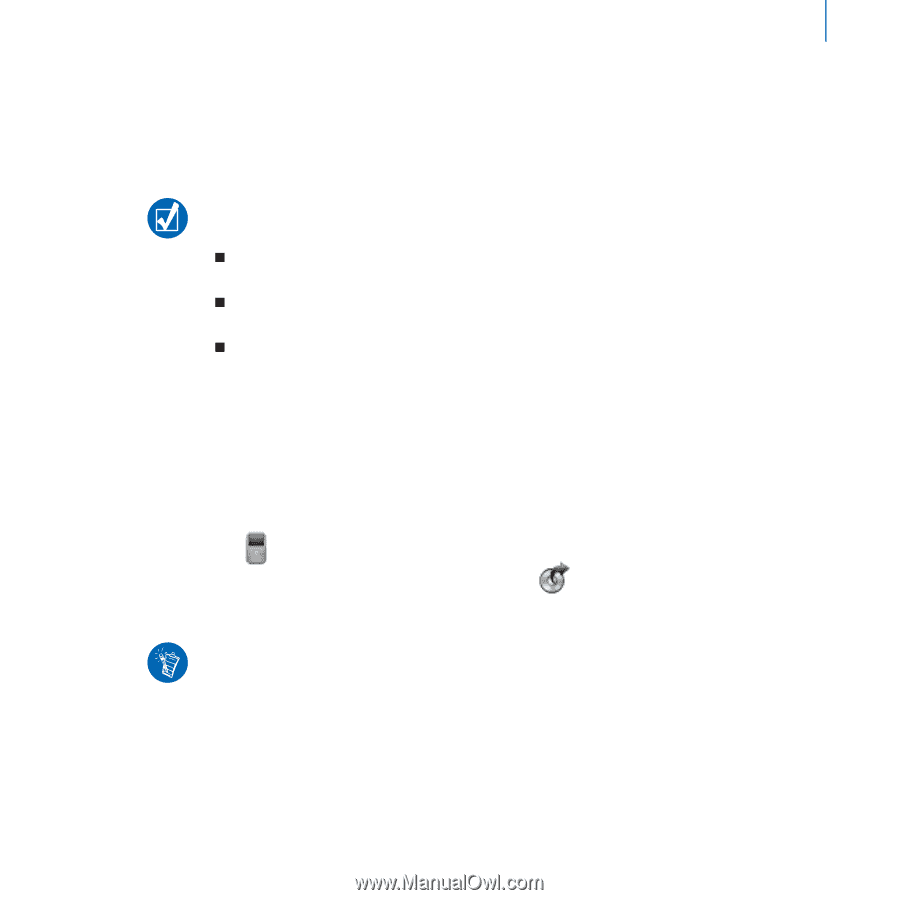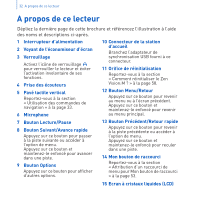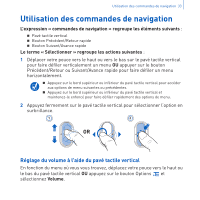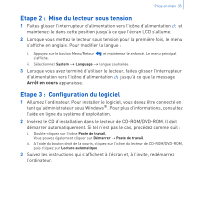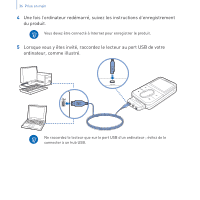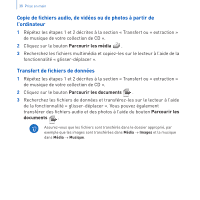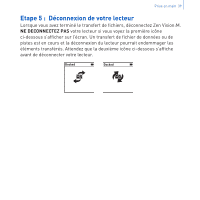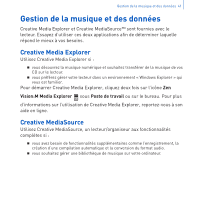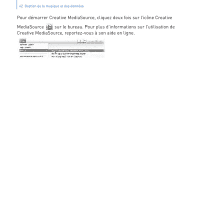Creative 70PF201000009 User Guide - Page 39
Etape 4, Transfert de contenu
 |
UPC - 054651136496
View all Creative 70PF201000009 manuals
Add to My Manuals
Save this manual to your list of manuals |
Page 39 highlights
Prise en main 37 Etape 4 : Transfert de contenu Transférez de la musique ou d'autres fichiers de votre collection de CD ou de votre ordinateur. Pour plus de détails, reportez-vous à la section « Gestion de la musique et des données » à la page 41. Vous pouvez acheter du contenu auprès de nombreuses sources autorisées. Voici quelques suggestions : „ Pistes audio extraites de CD audio personnels, enregistrements de studio personnels ou achetés auprès de magasins de musique en ligne. „ Vidéos achetées à des vidéothèques en ligne ou vidéos personnelles numérisées. „ Photos créées par votre appareil photo numérique ou numérisées à partir de photos imprimées. Transfert ou « extraction » de musique de votre collection de CD 1 Assurez-vous que le lecteur est raccordé à votre ordinateur, comme illustré page 36. 2 Cliquez deux fois sur l'icône Zen Vision:M Media Explorer (Explorateur multimédia) sur le bureau. 3 Cliquez sur le bouton Extraire des CD audio . 4 Suivez ensuite les instructions qui s'affichent à l'écran. Creative Media Explorer utilise MusicIDSM de Gracenote® pour obtenir l'artiste, le titre, la piste, la source et d'autres informations sur les CD lus. Ce service est GRATUIT et automatique. Vous devez être connecté à Internet lorsque vous utilisez ce service. Pour plus d'informations, consultez l'aide en ligne de Creative Audio CD Ripper.